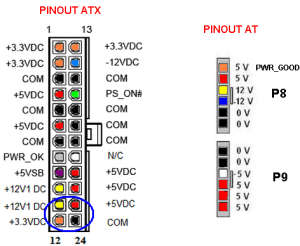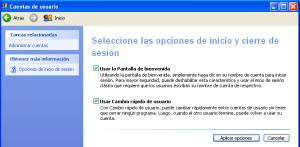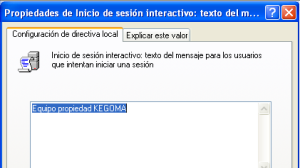Arduino Uno es una placa electrónica de Hardware Libre que utiliza el microcontrolador ATmega328 y el Lenguaje Wiring/Processing, basado en C.
Características
| Microcontroller | ATmega328 |
| Operating Voltage | 5V |
| Input Voltage (recommended) | 7-12V |
| Input Voltage (limits) | 6-20V |
| Digital I/O Pins | 14 (of which 6 provide PWM output) |
| Analog Input Pins | 6 |
| DC Current per I/O Pin | 40 mA |
| DC Current for 3.3V Pin | 50 mA |
| Flash Memory | 32 KB (ATmega328) of which 0.5 KB used by bootloader |
| SRAM | 2 KB (ATmega328) |
| EEPROM | 1 KB (ATmega328) |
| Clock Speed | 16 MHz |
—————————————————————————————————————————
Cubo de leds 4(filas)x4(columnas)x4(plantas) = 64 leds
Filas: Leds conectados por cátodo (-, terminal corto) común.
Columnas: Leds conectados por ánodo (+, terminal largo) común.
Para conectar los cátodos ó los 4 niveles del cubo, debemos utilizar 4 transistores NPN (2N3904).
Conectamos cada uno de los 4 niveles al colector de los 4 transistores NPN, la base de los transistores se conectaría a las entradas de Arduino, y el emisor a GND (masa).
Utilizamos el transistor en conmutación, de modo que al enviar con Arduino un valor lógico HIGH a uno de los transistores, éste entrará en saturación, “conectando” el colector con el emisor, de forma que el cátodo del diodo led se “conectaría” a masa y encendería.
Una vez terminado el cubo, declaramos los pines como un ARRAY bidimensional de filas y columnas.
Info: